Microsoft Designer là gì? Sử dụng Microsoft Designer như thế nào ?
Microsoft Designer là gì? Sử dụng microsoft designer app như thế nào? Hãy cùng Thegioicongnghe360 tìm hiểu về một trong những công cụ sáng tạo bằng trí tuệ nhân tạo AI qua một số thông tin dưới đây nhé!
Microsoft Designer là gì?

Với Trí tuệ nhân tạo ngày càng lấn át các công cụ thông thường, Microsoft Designer là công cụ hỗ trợ AI mới nhất được thiết kế để tạo đồ họa độc đáo và chất lượng cao trên giao diện dựa trên web. Điều này làm cho nó có giá trị hơn các công cụ thiết kế đồ họa phổ biến như Photoshop và Canva, cho phép người dùng tạo hình ảnh mà không cần có kinh nghiệm trước đó. Hôm nay, chúng ta sẽ thảo luận về mọi thứ trên designer microsoft với các bước để sử dụng nó trong phần giải thích này.
Các tính năng của Microsoft Designer
Sau thành công gần đây với Bing Chat , Microsoft đã phát triển một công cụ thiết kế đồ họa sử dụng cùng công nghệ AI để tạo và tạo các hình ảnh nghệ thuật từ các kiểu nhập văn bản. Hãy nghĩ về nó như một trình chỉnh sửa đồ họa AI tự động có thể sử dụng mô tả hình ảnh để tạo ra các đề xuất khác nhau. Các điểm nổi bật chính của công cụ designer microsoft như sau:
- Công cụ thiết kế của Microsoft cung cấp giao diện dễ sử dụng để tạo đồ họa tĩnh và động mà không cần bất kỳ kinh nghiệm nào trước đó.
- Nó sử dụng đầu vào của người dùng để tạo thiết kế bằng DALLE-2 , có thể được sử dụng cho bản trình bày, áp phích, lời mời, bài đăng trên mạng xã hội, v.v.
- Không giống như các trình chỉnh sửa hình ảnh khác, chẳng hạn như Photoshop và Canva, nó phân tích văn bản nhập bằng AI để tạo ra đồ họa chính xác.
- Công cụ web ‘xem trước’ này miễn phí mà không có bất kỳ danh sách chờ nào và sẽ sớm được tích hợp vào trình duyệt Edge để giúp người dùng thiết kế và đăng nội dung truyền thông xã hội.
- Ngoài ra, bạn có thể cá nhân hóa hình ảnh được tạo bằng các mẫu và hình ảnh của nó hoặc thêm văn bản bằng AI để làm cho nó hấp dẫn hơn.
Các bước để sử dụng công cụ thiết kế của Microsoft
Microsoft Designer app tương đối dễ sử dụng hơn bất kỳ ứng dụng thiết kế đồ họa nào khác. Bạn chỉ cần mô tả thiết kế hình ảnh bằng văn bản và để AI thực hiện công việc của mình. Đây là cách bạn có thể tận dụng tối đa nó:
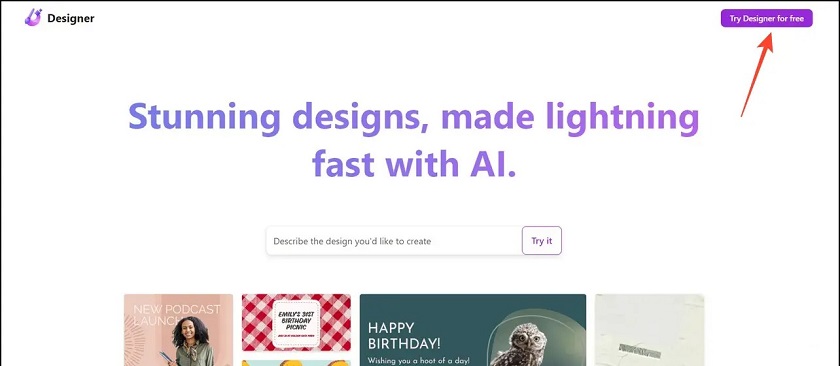
- Truy cập trang web https://designer.microsoft.com/ trong trình duyệt web của bạn và nhấp vào nút “Try Designer for Free“.
- Tiếp theo, đăng nhập “sign in” bằng tài khoản Microsoft của bạn.
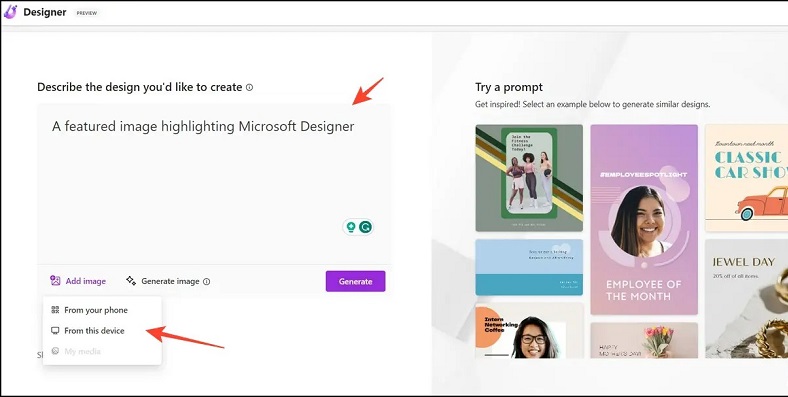
- Giao diện công cụ khá đơn giản, tại đây bạn sẽ thấy phần nhắc bên trái để mô tả hình ảnh mà bạn muốn tạo. Bạn cũng có thể thêm hình ảnh từ thiết bị của mình để cá nhân hóa kết quả được tạo.
- Nhập mô tả hình ảnh và hình ảnh mong muốn của bạn vào lời nhắc và nhấp vào nút Generate.
- Dựa trên thông tin mà bạn cung cấp, ứng dụng sẽ sử dụng DALLE-2 để tạo nhiều đề xuất hình ảnh. Bạn có thể duyệt chúng để chọn Customize phù hợp với mình.
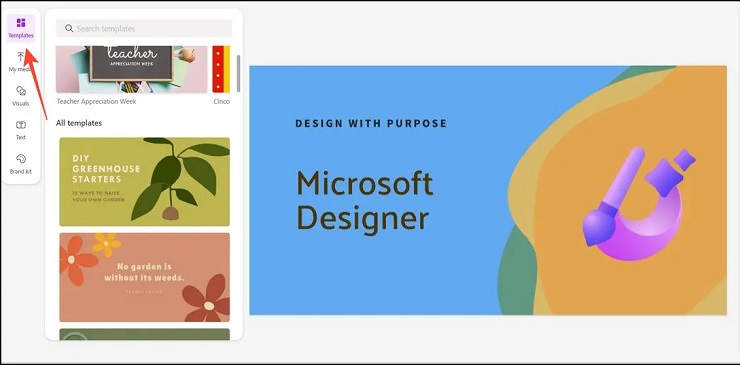
- Nhấp vào Templates trong không gian làm việc chỉnh sửa để sử dụng các cài đặt sẵn có sẵn để thiết kế hình ảnh của bạn.
- Ngoài ra, bạn có thể thiết lập hoặc sử dụng Brand Kits – Bộ công cụ thương hiệu hiện có để thay đổi sự kết hợp màu sắc của hình ảnh được tạo.

- Cuối cùng, bạn có thể tạo văn bản bằng AI để thêm chú thích bắt mắt vào hình ảnh của mình.
- Khi bạn đã hoàn tất việc chỉnh sửa, hãy nhấp vào nút Download ở góc trên cùng bên phải, chọn loại tệp bạn muốn và nhấn Download . Đó là nó! Bạn đã tạo thành công một hình ảnh nghệ thuật, chất lượng cao bằng công cụ Microsoft Designer.
Tổng kết
Chúng tôi hy vọng hướng dẫn này đã cung cấp cho bạn kiến thức cơ bản về công cụ Microsoft Designer. Nếu bạn thấy nó là một sự thay thế khả thi cho Photoshop hoặc Canva, hãy chia sẻ nó với bạn bè của bạn. Theo dõi Thegioicongnghe360.com để đọc nhiều nội dung thú vị hơn.
Tài liệu tham khảo: Gadgetstouse
Bạn có thể quan tâm: